Cómo restablecer o reinstalar notas adhesivas en Windows 10
Actualizado 2023 de enero: Deje de recibir mensajes de error y ralentice su sistema con nuestra herramienta de optimización. Consíguelo ahora en - > este enlace
- Descargue e instale la herramienta de reparación aquí.
- Deja que escanee tu computadora.
- La herramienta entonces repara tu computadora.
Con Windows 10 Anniversary Update, Microsoft presentó la versión moderna de la aplicación Sticky Notes para reemplazar el programa clásico Sticky Notes, que todos hemos usado y con el que estamos familiarizados.
La nueva aplicación Sticky Notes incluye un par de funciones nuevas que no forman parte del programa clásico Sticky Notes. Además de las nuevas funciones, la ventaja de la aplicación Sticky Notes es que podemos restablecer y reinstalar fácilmente la aplicación si no funciona como debería.
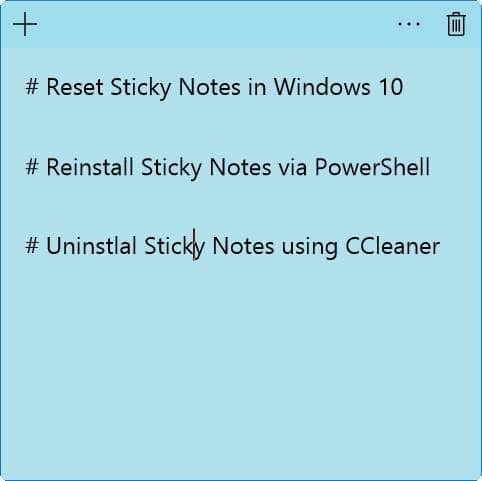
Si bien Windows 10 no ofrece una forma muy sencilla de reinstalar la aplicación Sticky Notes, puede reinstalar Sticky Notes en menos de cinco minutos, ya sea usando el PowerShell integrado o usando una herramienta de terceros como CCleaner. Sin embargo, restablecer la aplicación es sencillo, ya que se puede hacer en Configuración.
Notas importantes:
Ahora puede prevenir los problemas del PC utilizando esta herramienta, como la protección contra la pérdida de archivos y el malware. Además, es una excelente manera de optimizar su ordenador para obtener el máximo rendimiento. El programa corrige los errores más comunes que pueden ocurrir en los sistemas Windows con facilidad - no hay necesidad de horas de solución de problemas cuando se tiene la solución perfecta a su alcance:
- Paso 1: Descargar la herramienta de reparación y optimización de PC (Windows 11, 10, 8, 7, XP, Vista - Microsoft Gold Certified).
- Paso 2: Haga clic en "Start Scan" para encontrar los problemas del registro de Windows que podrían estar causando problemas en el PC.
- Paso 3: Haga clic en "Reparar todo" para solucionar todos los problemas.
Si la aplicación Sticky Notes no se abre o no funciona, puede restablecerla y reinstalarla siguiendo las instrucciones que se indican a continuación.
Dado que solo la Actualización de aniversario de Windows 10 (versión 1607) y las versiones posteriores se envían con una versión de aplicación de la aplicación Sticky Notes, este método no funciona en las versiones 1511 y versiones anteriores de Windows 10.
Método 1: restablecer la aplicación Sticky Notes
Método 2: reinstalar Sticky Notes mediante PowerShell
Método 3: reinstalar Sticky Notes usando CCleaner
<× Método 1
Restablecer la aplicación Sticky Notes en Windows 10
Tenga en cuenta que restablecer la aplicación Sticky Notes podría eliminar todas las notas existentes.
Paso 1: abra el menú Inicio , haga clic en el icono Configuración para abrir la aplicación Configuración, haga clic en Sistema y luego haga clic en Aplicaciones \u0026 amp; características .
Paso 2: haga clic en la entrada Notas adhesivas , haga clic en el enlace Opciones avanzadas y luego haga clic en Botón Restablecer .
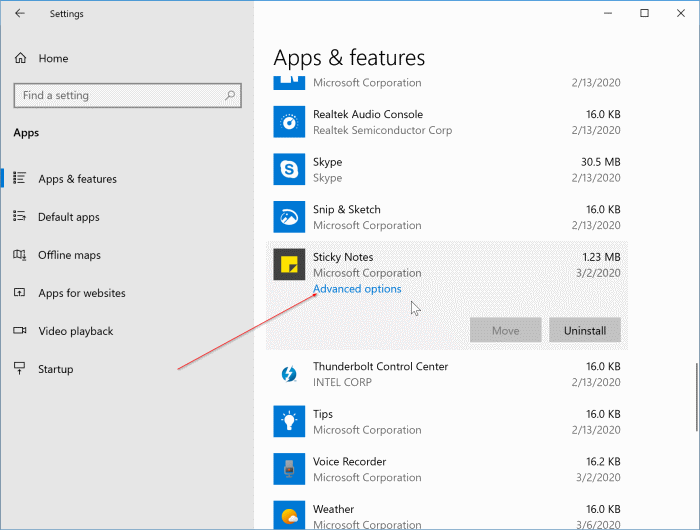
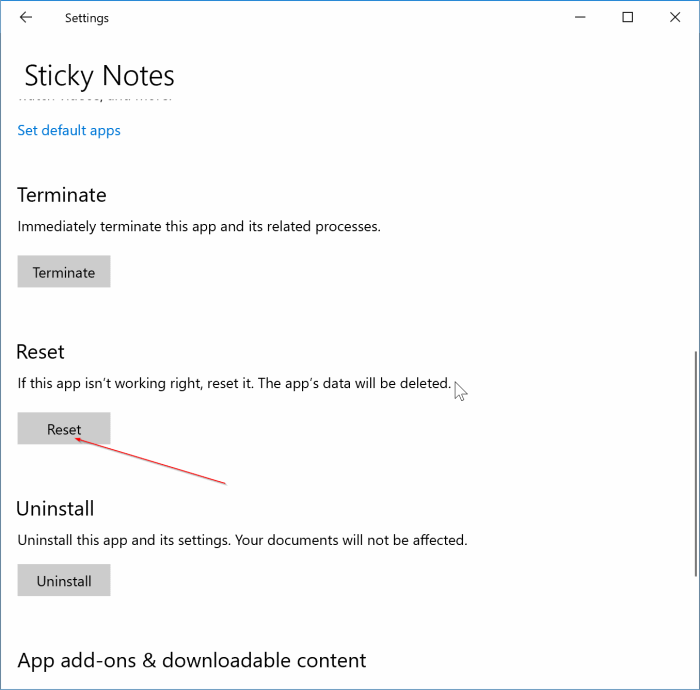
Paso 3: vuelva a hacer clic en el botón Restablecer cuando vea el cuadro de diálogo de confirmación para restablecer la aplicación Sticky Notes.
Método 2
Reinstale la aplicación Sticky Notes a través de Configuración
Paso 1: navegue a Configuración \u0026 gt; Aplicaciones \u0026 gt; Aplicaciones \u0026 amp; características página.
Paso 2: desplácese hacia abajo en la página para ver la entrada de notas adhesivas. Haga clic en él para mostrar el botón Desinstalar . Haga clic en el botón Desinstalar . Cuando reciba el mensaje de confirmación, vuelva a hacer clic en el botón Desinstalar .
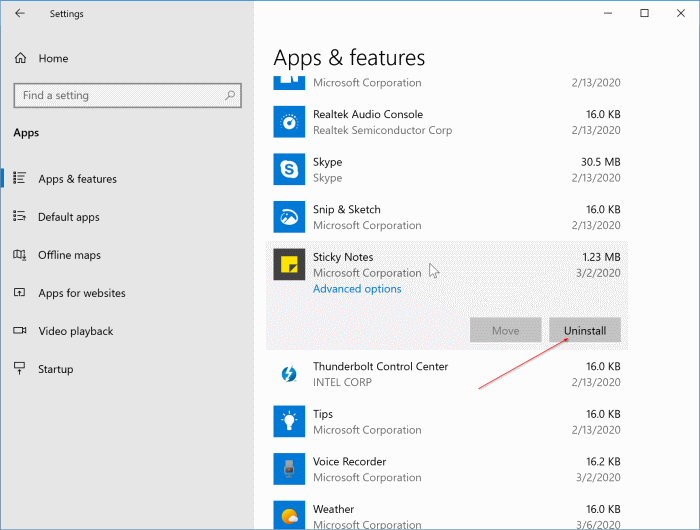
Paso 3: una vez que se elimine la aplicación Sticky Notes, abra la aplicación Store, busque Microsoft Sticky Notes y luego instale la misma.

<× Método 3
Reinstale la aplicación Sticky Notes usando PowerShell
Si no está familiarizado con PowerShell, siga las instrucciones del Método 2 de 4.
Paso 1: abra PowerShell con derechos de administrador. Para hacerlo, escriba PowerShell en el menú Inicio o la búsqueda en la barra de tareas, haga clic con el botón derecho en la entrada de PowerShell y luego haga clic en la opción Ejecutar como administrador .
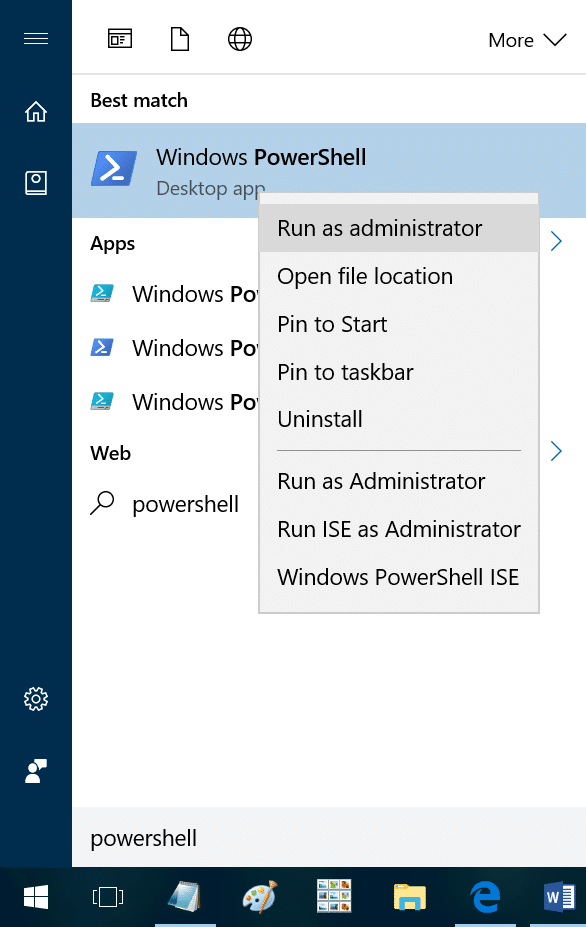
Haga clic en el botón Sí si ve el mensaje de Control de cuentas de usuario para iniciar PowerShell.
Paso 2: en la ventana de PowerShell, escriba o pegue el siguiente código y luego presione Entrar.
Get-AppxPackage Microsoft.MicrosoftStickyNotes | Eliminar-AppxPackage
Método 4
Otra forma de reinstalar Sticky Notes a través de PowerShell
Paso 1: Inicie PowerShell como administrador. Escriba el siguiente comando:
Get-AppxPackage –AllUsers
La ejecución del comando anterior enumerará todas las aplicaciones predeterminadas instaladas en Windows 10, incluida la nueva aplicación Sticky Notes.
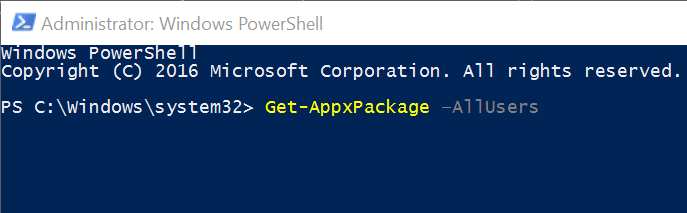
Paso 3: ahora, busque la entrada Sticky Notes y, una vez que la encuentre, copie su PackageFullName como se muestra en la siguiente imagen. Para copiar PackageFullName, selecciónelo y luego use Ctrl + C tecla de acceso rápido.
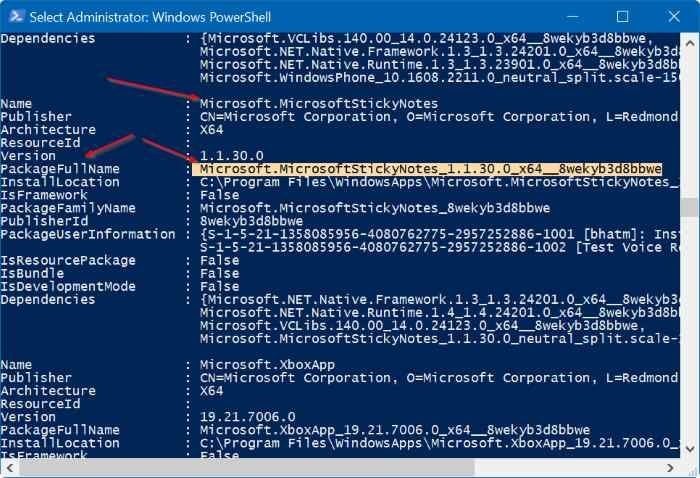
Paso 4: finalmente, ejecute el siguiente comando para desinstalar la aplicación Sticky Notes.
Remove-AppxPackage PackageFullName
En el comando anterior, reemplace PackageFullName con el PackageFullName real, que copió en el paso anterior.

Paso 5: cierre PowerShell.
Paso 6: abra esta página de la Tienda en su navegador, haga clic en el botón Obtener la aplicación para abrir automáticamente el enlace de la Tienda en su aplicación de la Tienda, haga clic en el botón Gratis / Instalar para comenzar a descargar e instalar Sticky Notes aplicación. ¡Eso es! Acaba de reinstalar la aplicación Sticky Notes en Windows 10.
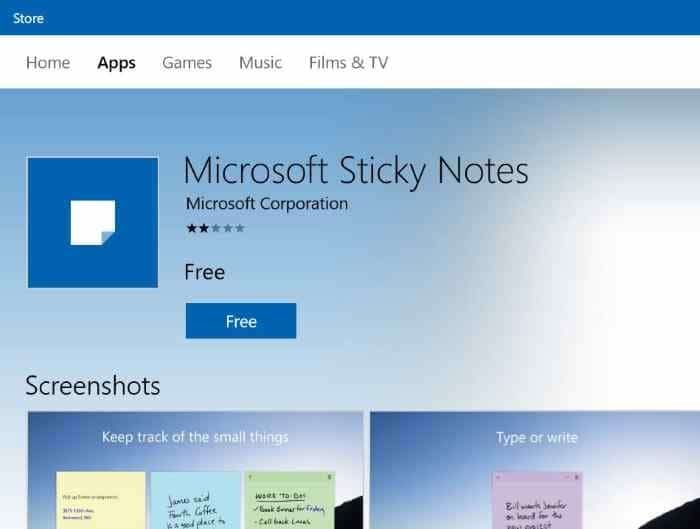
Método 4
Reinstale la aplicación Sticky Notes en Windows 10 usando CCleaner
Los usuarios que no quieran usar PowerShell para desinstalar la aplicación Sticky Notes pueden usar CCleaner (gratis) para eliminar fácilmente la aplicación Sticky Notes. A continuación, le indicamos cómo hacerlo:
Paso 1: descargue CCleaner para Windows 10. Ejecute el archivo de instalación para instalarlo.
Paso 2: una vez instalado, inicie CCleaner, haga clic en Herramientas y haga clic en Desinstalar para ver todas las aplicaciones predeterminadas instaladas, las aplicaciones instaladas desde la Tienda como así como las aplicaciones de escritorio tradicionales.
Paso 3: haga clic en la entrada Microsoft Sticky Notes para seleccionarla y luego haga clic en el botón Desinstalar . Haga clic en el botón Aceptar cuando vea el cuadro de diálogo de confirmación para eliminar la aplicación.
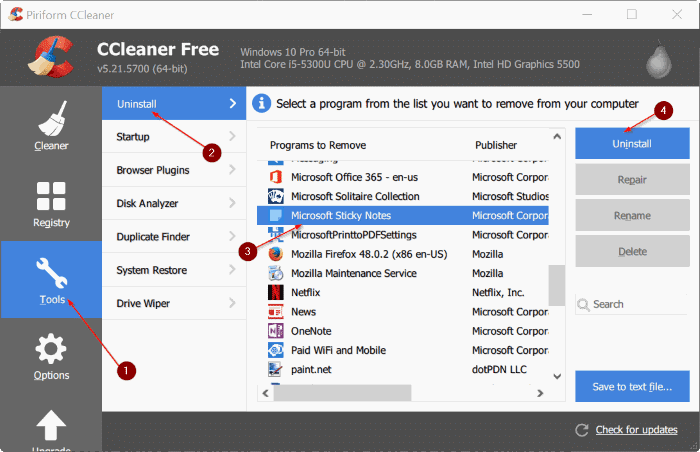
Paso 4: ahora que Sticky Notes está desinstalado, visite esta página de Sticky Notes en su navegador, haga clic en el botón Obtener la aplicación para abrir la aplicación Link Store y luego haga clic en el botón Instalar o Gratis para descargar e instalar automáticamente la aplicación. ¡Tan simple como eso!
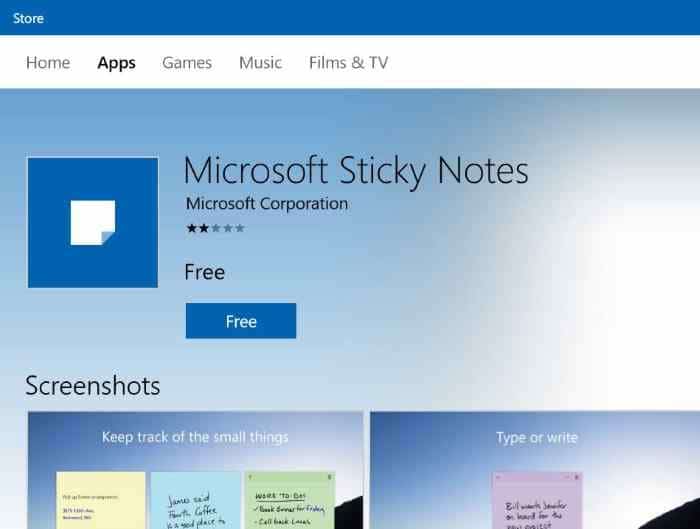
Aprenda a restaurar notas adhesivas eliminadas en Windows.

